BOTON INCIO EN WORD 2013.
También conocido como pestaña que se abrirá por defecto cada vez que ingreses a Word, te dará acceso a algunos de los comandos que más se usan cuando estás trabajando en un documento, como elegir el tipo de fuente, el tamaño de la letra, la alineación, etc.

Las herramientas están organizadas de forma lógica divididas en grupos; por ejemplo, en la imagen vemos que contiene los grupos Portapapeles, Fuente, Párrafo y Estilos. Algunos de los grupos de herramientas de la cinta disponen de un pequeño botón en su esquina inferior derecha. Este botón abre un panel o cuadro de diálogo con más opciones relacionadas con el grupo en cuestión.
- En el grupo Portapapeles, es un espacio en la memoria del ordenador, destinado a almacenar temporalmente bloques de texto o gráficos.
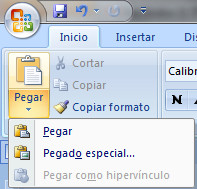
- En el grupo Fuente, encontramos las opciones más comunes para la modificación de los tipos de letra que queremos utilizar en nuestro documento.

Dentro del cuadro de diálogo Fuente, podemos pre-establecer el tipo de letra para todo el documento o para cambiar una parte pre-seleccionada.

- En el grupo Párrafo, es la unidad de formato de texto más importante de Word. Al párrafo se aplican funciones como alineación, interlineado, sangrado, espaciado, bordes, colocación, etc.

- En el grupo Estilos, encontramos un cuadro que nos permite elegir el tipo de texto que vamos a introducir.

Con los estilos se trabaja en la ficha Inicio, en el grupo Estilos:
- Los estilos rápidos son estilos profesionales listos para usar, fáciles y rápidos de aplicar y con una nueva apariencia en esta versión de Word. Los estilos rápidos de mayor uso aparecerán directamente en la cinta de opciones.
- Haga clic en este botón para ver más estilos rápidos listos para usar.
- Haga clic en el iniciador de cuadros de diálogo para abrir el panel Estilos.
Este panel contiene estilos personalizados creados en una versión anterior de Word y permite crear estilos nuevos o modificar estilos existentes.
- En el grupo Buscar, nos ayuda a corregir nuestro trabajo de una manera rápida permitiéndonos que encontremos palabras, frases o citas de un documento. También tenemos la opción de reemplazar una misma palabra que se repite varias veces en el documento por otra palabra en su lugar.
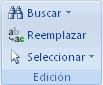
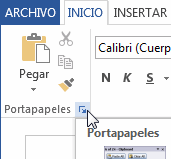
Esta pagina ha sido de gran utilidad para reforzar temas en las clases de tecnología.
ResponderBorrar